Automaattiset yhteenvedot Google Sheetsillä ⭐️ ⭐️ ⭐️ ⭐️
Kun olet luonut automaattisesti päivittyvän Sheets-tiedoston, voit muokata tietoja excelmäisellä magialla. Tietojen vieminen Google Sheetsiin ⭐️
Kun oppilaiden on tarkoitus vastata lomakkeeseesi useammin kuin kerran, voit laatia käden käänteessä Pivot-työkalun, joka laskee yhteenvedot puolestasi automaattisesti. Löydät tämän Tiedot-valikon alta vaihtoehtona Pivot-taulukko.
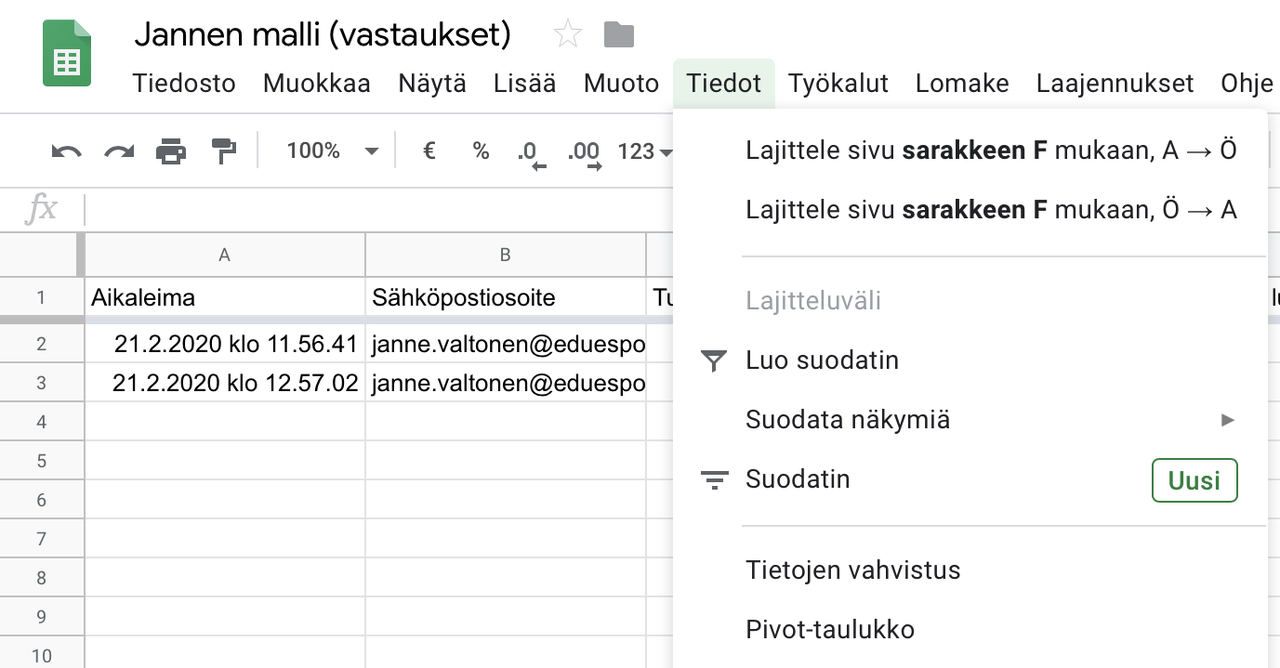
Valitse ne tiedot, josta haluat yhteenvedon muodostuvan. Jos datasi on sarakkeissa A:sta F:ään, voit kirjoittaa kenttään A:F.
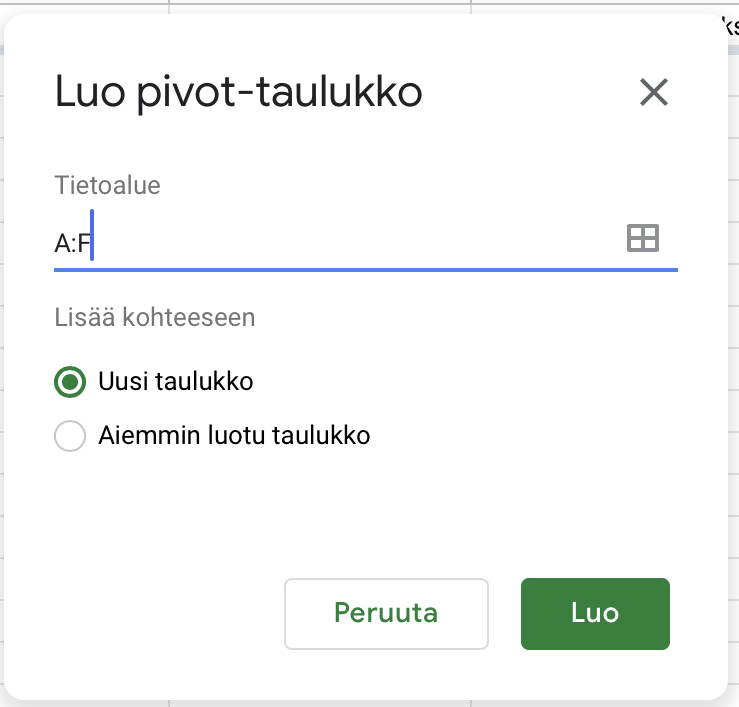
Valitsemalla PIvot-editorista seuraavat vaihtoehdot saat yhteenvedon esimerkiksi kotona tehtävälle testille, jonka voi täyttää useasti ja jonka tuloksista paras merkitsee.
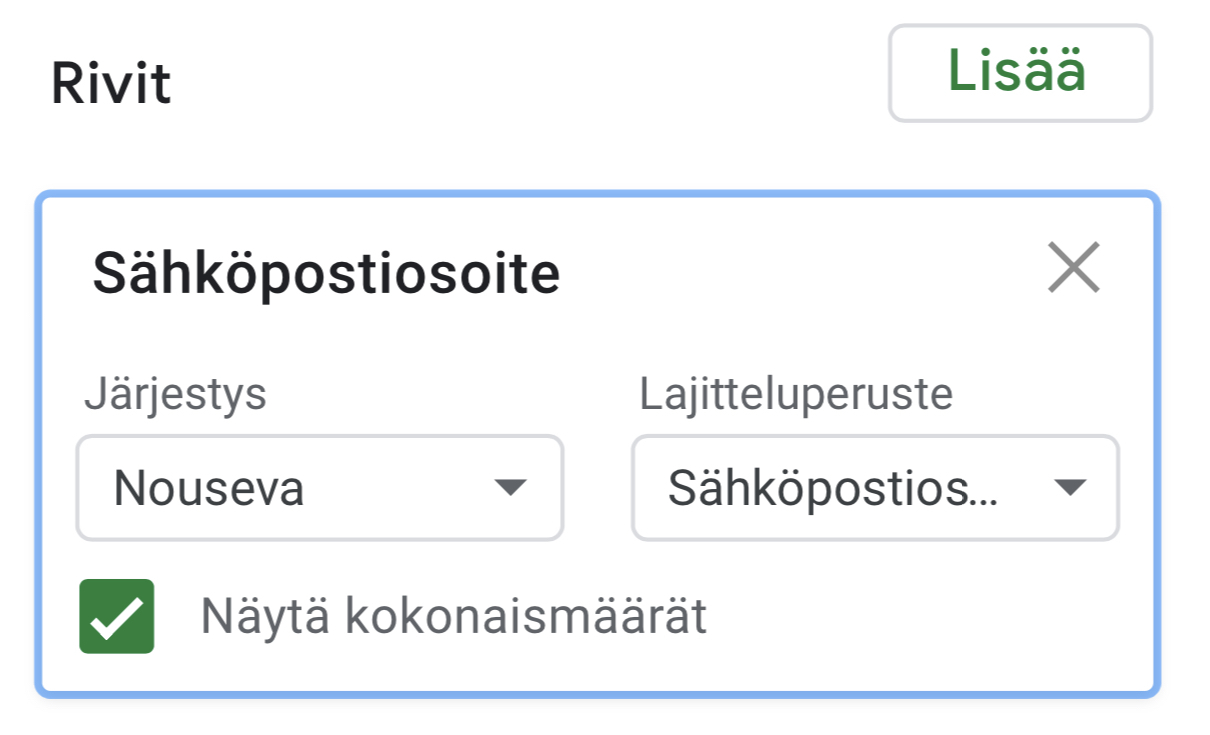
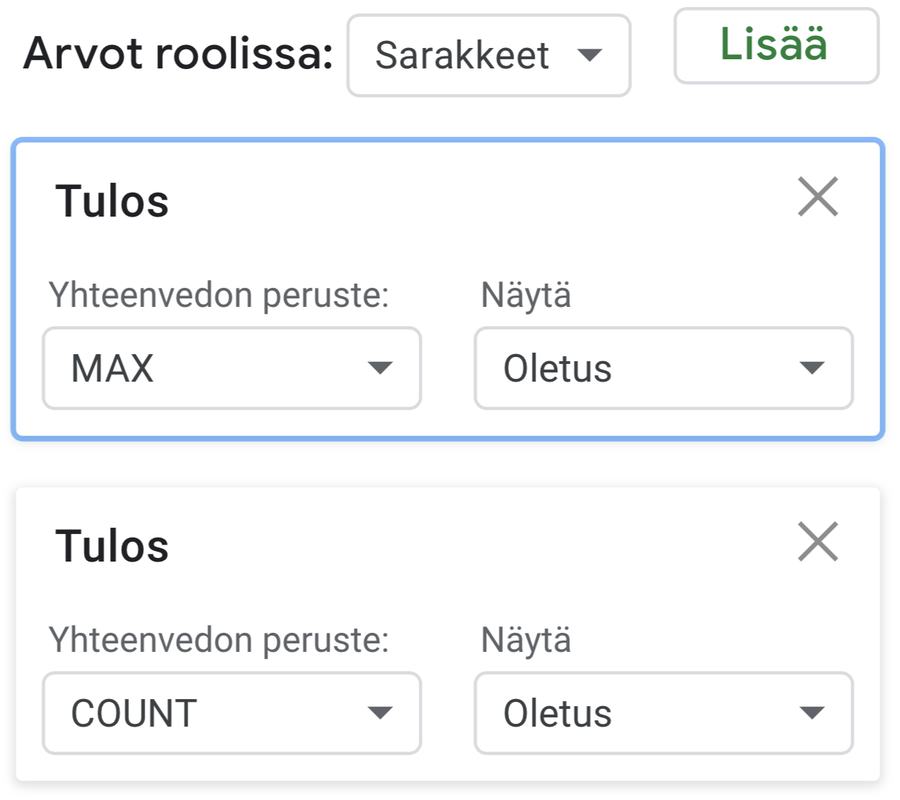
Lopputuloksena yhteenveto lajittelee vastaajan sähköpostiosoitteelle vastauskerrat sekä näistä saadun parhaan pistemäärän.
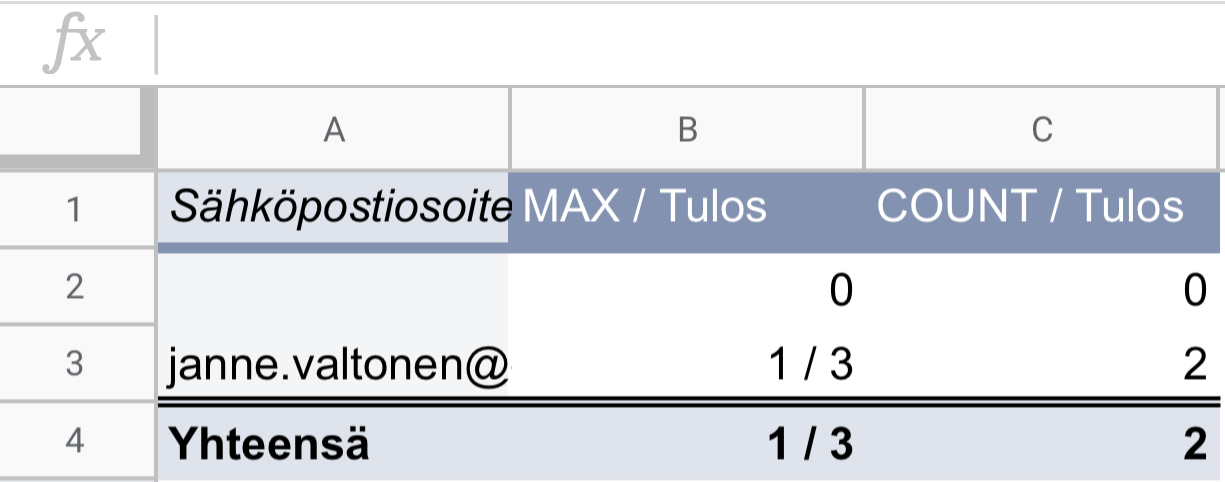
Yhteenvedon perusteita on esimerkin ohella useita:
Kun oppilaiden on tarkoitus vastata lomakkeeseesi useammin kuin kerran, voit laatia käden käänteessä Pivot-työkalun, joka laskee yhteenvedot puolestasi automaattisesti. Löydät tämän Tiedot-valikon alta vaihtoehtona Pivot-taulukko.
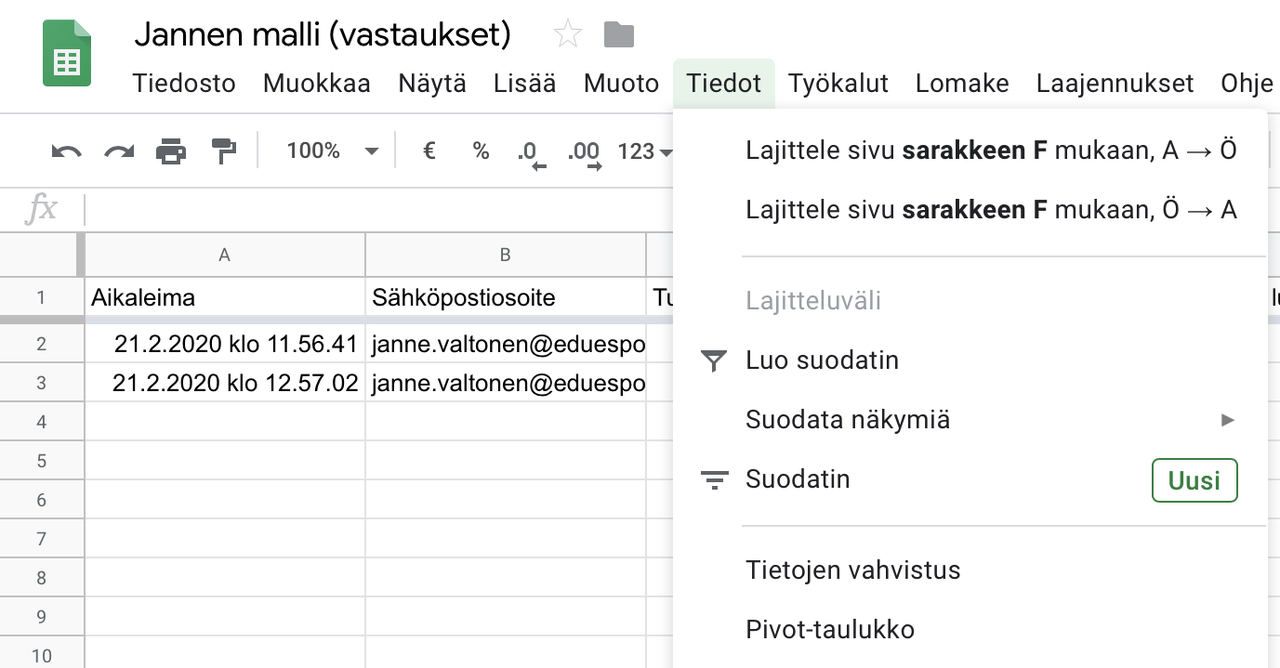
Valitse ne tiedot, josta haluat yhteenvedon muodostuvan. Jos datasi on sarakkeissa A:sta F:ään, voit kirjoittaa kenttään A:F.
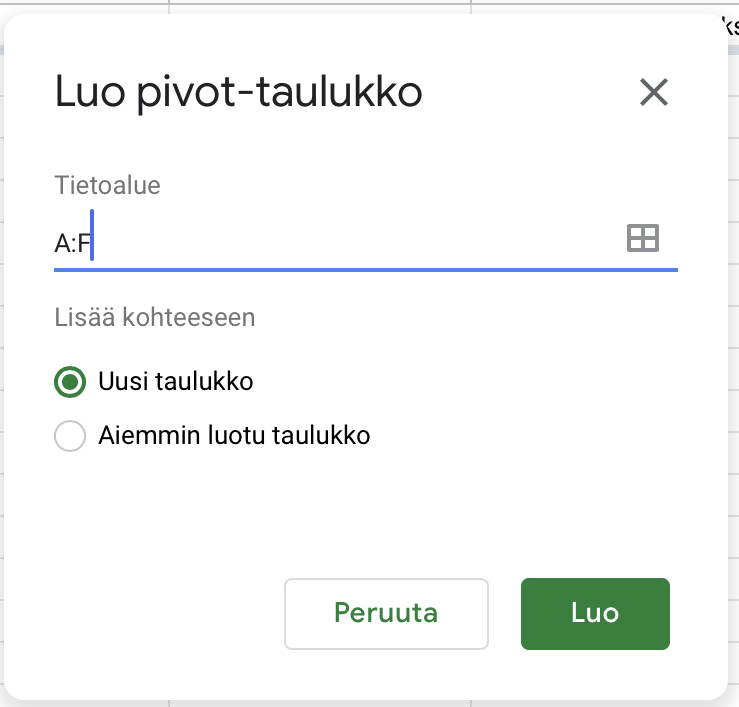
Valitsemalla PIvot-editorista seuraavat vaihtoehdot saat yhteenvedon esimerkiksi kotona tehtävälle testille, jonka voi täyttää useasti ja jonka tuloksista paras merkitsee.
- Rivit: Sähköpostiosoite
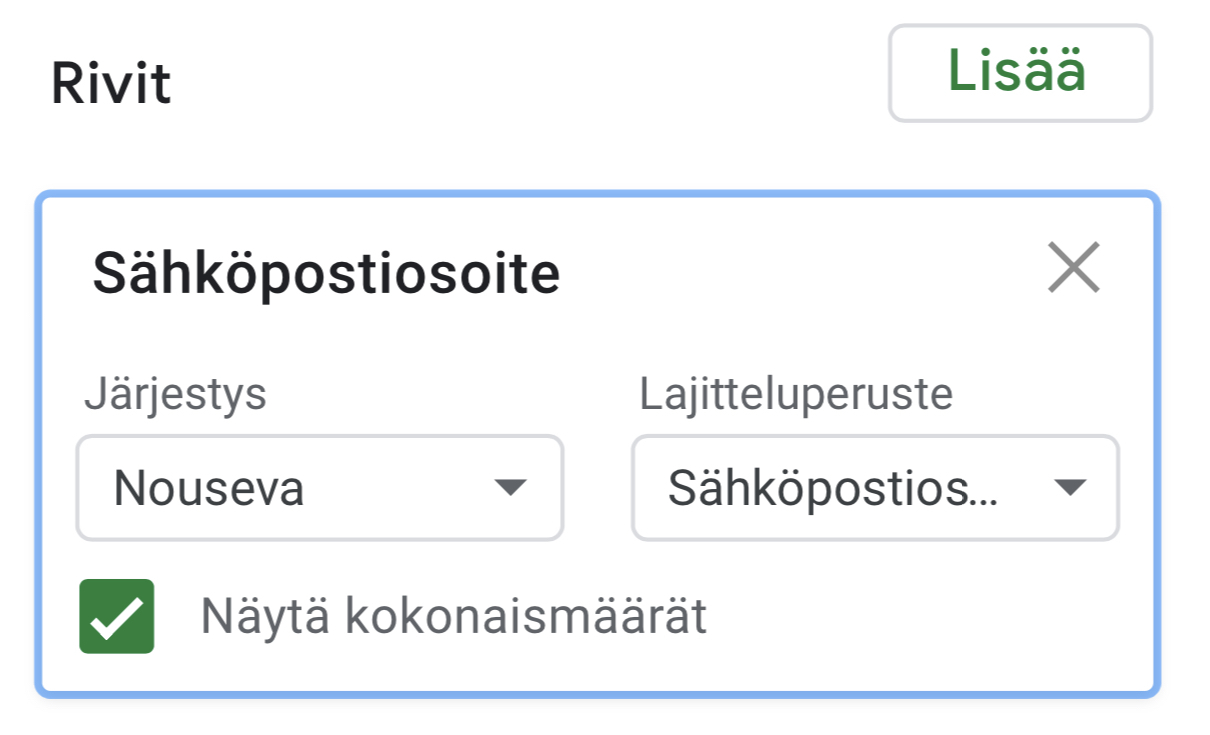
- Arvot: Tulos, Yhteenvedon peruste: MAX
- Arvot: Tulos, Yhteenvedon peruste: COUNT
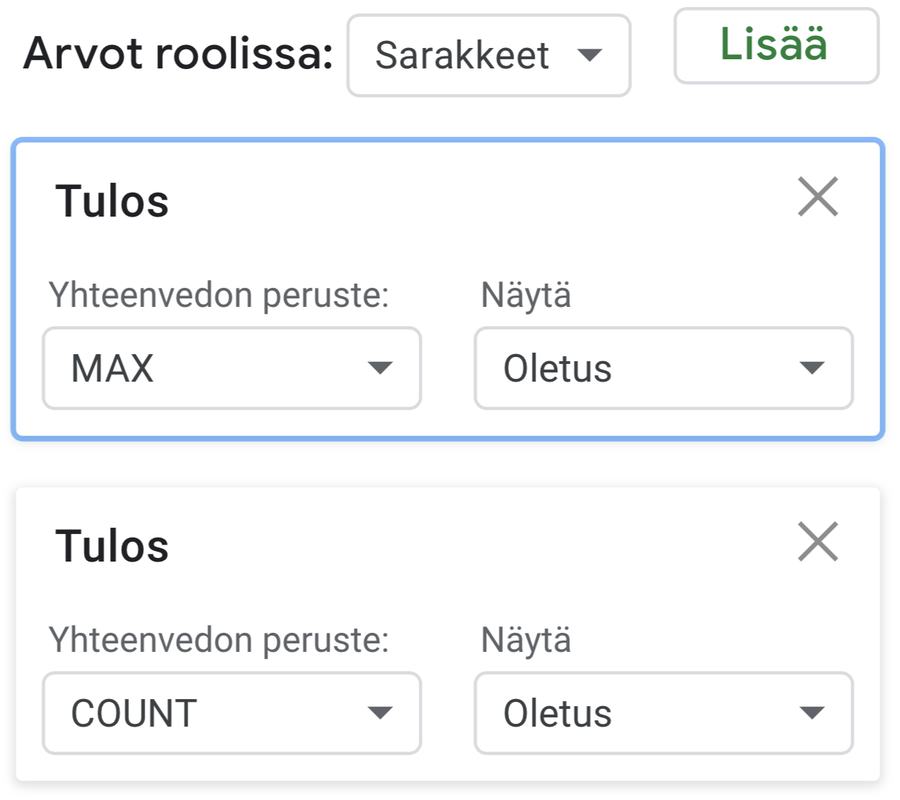
Lopputuloksena yhteenveto lajittelee vastaajan sähköpostiosoitteelle vastauskerrat sekä näistä saadun parhaan pistemäärän.
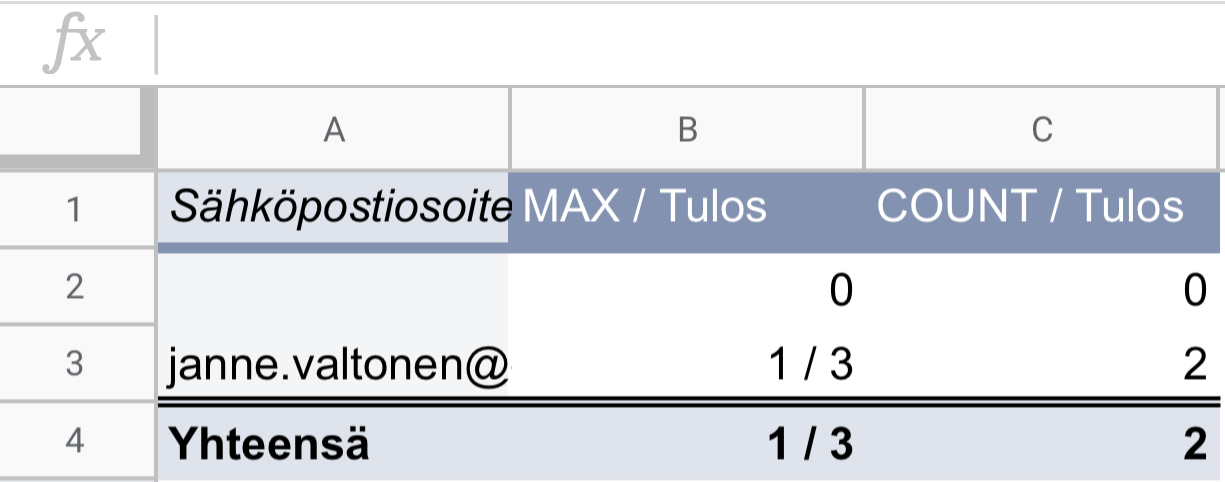
Yhteenvedon perusteita on esimerkin ohella useita:
- SUM laskee tulokset yhteen
- COUNT laskee lukuvastausten määrän
- COUNTA laskee vastausten määrän
- COUNTUNIQUE laskee toisistaan eroavien vastausten määrän
- AVERAGE laskee vastausten keskiarvon
- MAX antaa vastauksista suurimman
- MIN antaa vastauksista pienimmän
- MEDIAN antaa suuruusjärjestykseen asetetuista vastauksista keskimmäisen
- PRODUCT kertoo vastaukset keskenään
- STDEV laskee tulosten otoskeskihajonnan
- STDEVP laskee tulosten keskihajonnan
- VAR laskee tulosten otosvarianssin
- VARP laskee tulosten varianssin